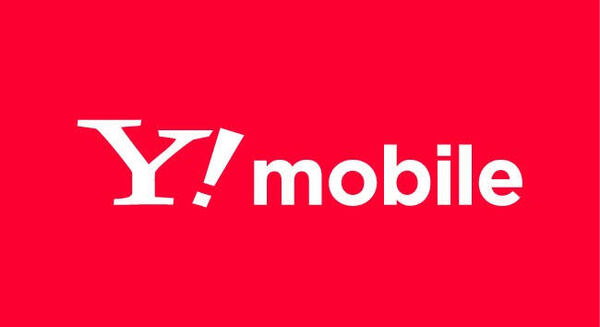Y!mobile(ワイモバイル)は“SIMのみ”の契約が可能! 料金プランと購入後の設定方法まで解説

カテゴリ: #ワイモバイル
ソフトバンクのサブブランドとして2014年よりサービスを開始した「Y!mobile(ワイモバイル)」。
ソフトバンク回線を使用した安価な料金プランが売りのキャリアサービスとして有名ですが、SIM単体の契約やSIMフリースマホとのセット契約などMVNO(格安SIM事業者)のようなサービスも展開しています。
今回の記事では、そんなワイモバイルの“SIMのみ”の契約にフォーカスして解説します。
メリットとデメリットを通じて、自分好みの組み合わせでワイモバイルを活用する方法をレクチャーします。
目次:
ワイモバイルは「SIMのみ」でも申し込める

ワイモバイルで“SIMのみ”を申し込む場合、音声通話プランのシンプルS/M/Lとシェアプランを選択できます。
データ通信専用プランの契約はできないので注意が必要です。ただしシェアプランは選べるので、複数回線で申し込みすれば2回線目はデータプランを選択することができます。
「SIMのみ」で契約するメリット
ワイモバイルを端末とセットではなく、SIMのみで申し込むメリットは以下のような点が上げられます。
| ワイモバイルをSIMのみで申し込むメリット |
|---|
|
SIMのみで契約することのメリットは、ずばり好きなSIMフリースマホやSIMロック解除した最新スマホ、SIMスロット搭載タブレットをワイモバイルの良質なソフトバンク回線と安価な料金プランで運用できるという点です。
例えば、ネットショップなどで安価なSIMフリースマホを購入したり、以前から使っているお気に入りのスマホをSIMロック解除すれば、ワイモバイルのSIMですぐに使えるようになります。
さらに、月額462円(税抜)のYahooプレミアムのサービスを無料で利用できるワイモバイルならではのメリットも適用されます。
おトクなラインナップ
対象機種一括1円〜!
SIMのみ!最大26,000円PayPay還元
「SIMのみ」の契約で申し込めるプラン

引用元:ワイモバイル
SIMのみの契約で申し込めるワイモバイルの料金プランは、提供中の音声通話SIM「シンプルS/M/L」です。
シンプルS/M/Lは、ワイモバイルのスマホとセットで契約した場合とまったく同じ。「データ増量無料キャンペーン2」や、「家族割引サービス」、「おうち割 光セット」も適用できます。
ちなみに、SIMのみで契約できるSIMサイズは、マイクロSIMとナノSIMの2種類です。通常サイズは用意されていませんので、お気をつけください。
ワイモバイルの料金プラン
※横にスクロールできます。
| シンプルS | シンプルM | シンプルL | |
|---|---|---|---|
| 月額料金 | 2,178円 | 3,278円 | 4,158円 |
| 家族割orおうち割適用時 | 990円 | 2,090円 | 2,970円 |
| 基本データ容量 | 3GB | 15GB | 25GB |
| 基本データ容量超過時 | 最大300kbps | 最大1Mbps | 最大1Mbps |
※価格は全て税込
■ 加入できるオプションサービス
この他、シンプルS/M/Lでは以下のオプションサービスを利用することができます。
※横にスクロールできます。
| 内容 | |
|---|---|
| データ増量無料キャンペーン2 | 月額550円 ※キャンペーンで1年間無料 契約プラン規定のデータ通信容量を1.5倍にできるサービス |
| 故障安心パックライト | 月額550円(契約時のみ申し込み可能) ※指定機種の取り換え手数料は8,250円/11,000円/13,750円/16,500円で、機種と利用期間によって異なる SIMを挿して利用する機種が破損や故障した際に取り換え手数料のみでワイモバイルの指定機種と交換できるサービスです |
| 快適モード | 500MBごとに550円 データ容量を使い切った場合に自動で追加のデータ容量が追加されるサービス。 |
| SMS | 送信:1通ごとに3.3円~33円 受信:無料 ショートメッセージサービス |
| MMS (@ymobile.ne.jp) |
月額無料 Eメール形式のマルチメディアメッセージングサービス |
| Y!mobile メール (@yahoo.ne.jp) |
月額無料 複数のメールアカウントを一括で管理できる容量無制限のメールサービス |
| Enjoyパック | 月額550円 ※初月無料 Yahooショッピングで利用できる500円クーポンが毎月付与されるほか、買い物時に最大12倍のポイントがもらえるサービス |
| ワイドサポート | 月額550円 ワイモバイル製品に限らず、インターネット全般に関わるトラブルや疑問をサポートしてもらえるサービス |
| 一定額ストップサービス | 無料 or 110円 ※機種によって異なる 事前に設定した利用金額に達した場合に音声発信やデータ通信を止めるサービス |
| ワイモバイルまとめて支払い | 月額無料 ※決済代金のみ ワイモバイル版のキャリア決済サービス |
| 請求書発行サービス | 月額220円 ※法人契約は無料 毎月のご利用料金請求内訳を郵送するサービス |
| 利用明細サービス | 月額220円 ※法人契約は110円 毎月の通話明細・通信明細を通話相手やコンテンツのご利用明細を確認できるサービス |
| 国際ローミング | 月額無料 ※利用分は料金がかかる 海外で通話と通信を利用できるサービス |
※価格は全て税込
SIMのみ!最大26,000円PayPay還元
「SIMのみ」なら即日開通可能な「eSIM」もおすすめ
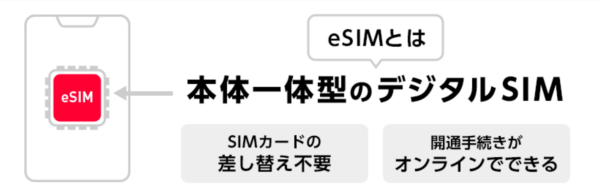
引用元:ワイモバイル
ここ数年、主にiPhoneで対応機種が増えたことで話題になっている「eSIM」ですが、ワイモバイルでもeSIMを提供しています。
eSIMとは、物理的なカードを差し込むのではなく、端末本体に内蔵されたSIMの事。
内蔵型なのでSIMサイズを気にする必要も、SIMが届くのを待つ必要もないので最短即日から利用できるのがポイントです。
現在ワイモバイル公式オンラインストアでは、eSIMのみの申し込みでPayPayポイントを最大7,000円相当もらえるキャンペーンを開催中。
おトクなラインナップ
対象機種一括1円〜!
SIMのみ!最大26,000円PayPay還元
ワイモバイルをSIMのみで申し込む場合の注意点

注意点1:SIMのみの申し込みでも審査がある
端末の購入に関わる「割賦審査」はありませんが、過去携帯料金の支払いにトラブルがあったかなどの「契約(加入)審査」は行われます。
契約(加入)審査とは、契約をしても問題ない人物か見極める審査です。
心配な方は「滞納している料金がないか」「支払い方法が請求書払いになっていないか」「1回線に対する割賦が既に3回線以上発生していないか」等の条件を確認しておきましょう。
注意点2:データ専用SIMプランはない
現在ワイモバイルで受付中のプランは音声通話プランの「シンプルS/M/L」のみで、データ専用プランはありません。
過去、データ専用プランは提供されていたので今後改めて開始される可能性はありますが、現状は音声通話機能が必要のない方も「シンプルS/M/L」の一択となりますのでご注意ください。
ただし、ワイモバイルには主回線のデータ容量をシェアできる「シェアプラン」があります。
2台目用のSIM契約を検討している方は「シェアプラン」を検討するのもおすすめです。
注意点3:動作確認端末・SIMロック解除の有無は確認必須
SIMのみで申し込む場合、利用する端末は自分で用意する事になります。
この際、今使っているスマホをそのまま使う、中古スマホを購入して持ち込むに関わらず、希望の端末がワイモバイルのSIMに対応しているかを確認する必要があります。
ワイモバイルで動作確認がされていない端末を無理に使うと正常に使えない可能性がありますので、事前に公式サイトの「SIM動作確認済機種一覧」をチェックしておきましょう。
SIM動作確認機種一覧|製品を探す|オンラインストア|Y!mobile
また、2021年10月以前にキャリアで購入したスマホを使う際はSIMロック解除が必要な場合があります。
以下に、各キャリアごとのSIMロック解除の窓口についてまとめましたので、ご参照ください。
- ドコモ
- au
●SIMロック解除の要不要
2021年8月26日(木)以前に購入
一括購入orクレジットカードで購入:不要
分割購入or口座振替で購入:必要
2021年8月27日(金)以降に購入:不要
●SIMロック解除の窓口
My docomo
受付時間:24時間受付
手数料:無料
電話
受付時間:9:00~20:00
電話番号:
151(ドコモの携帯電話から)
0120-800-000(一般電話・ドコモ以外の携帯電話から)
手数料:3,300円
店舗
受付時間:各店舗の営業時間内
手数料:3,300円
●SIMロック解除の要不要
2021年9月30日(木)以前:不要
2021年10月1日(金)以降:不要
●SIMロック解除の窓口
My au
受付時間:9:00〜21:30
手数料:無料
店舗
受付時間:各店舗の営業時間内
手数料:3,300円
なお、ソフトバンクからワイモバイルへ乗り換える際、ソフトバンクで購入したスマホを利用中ならソフトバンク側でSIMロック解除を行ってもらえます。
これからワイモバイルへの乗り換えを検討しているソフトバンクユーザーは、自分でSIMロック解除をする手間が省けるのでご安心ください。
注意点4:端末ごとにSIMカードのサイズが違う
SIMカードには標準SIM、マイクロSIM、ナノSIMの3種類がありますが、ワイモバイルで販売されているのはマイクロSIM、ナノSIMのみです。
現在標準SIMのスマホはほぼありませんが、古い機種を使っている方はご注意ください。
また、端末によってマイクロSIM、ナノSIMどちらに対応しているかが異なります。動作確認と併せて端末のSIMサイズもあらかじめ確認しておきましょう。
ワイモバイルに対応している機種は?
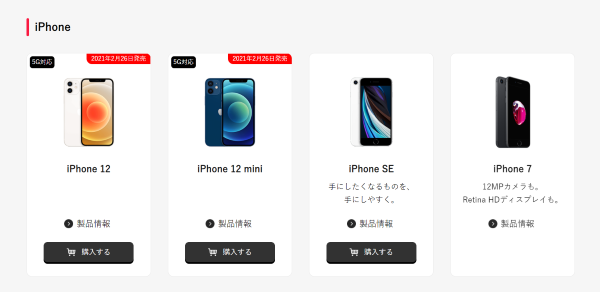
引用元:ワイモバイル
ワイモバイルはSIMロック解除した最新機種から国内で販売しているSIMフリースマホ、SIMスロット搭載タブレットなど、現行のスマホ・タブレットのほとんどを利用することができます。
iPhoneについては最新のiPhone 13シリーズをはじめiPhone 5SからiPhone 12 Pro Maxまで対応しています
iPhone 5S・iPhone 6・iPhone 6 PlusについてはSIMフリーモデルのみの対応、SIMロック解除したiPhoneはiPhone 6s以降から対応となりますのでご注意ください。
- iPhone
- Android
- iPhone 15 Pro Max
- iPhone 15 Pro
- iPhone 15 Plus
- iPhone 15
- iPhone 14 Pro Max
- iPhone 14 Pro
- iPhone 14 Plus
- iPhone 14
- iPhone 13 Pro Max
- iPhone 13 Pro
- iPhone 13 mini
- iPhone 13
- iPhone 12 Pro Max
- iPhone 12 Pro
- iPhone 12 mini
- iPhone 12
- iPhone SE(第2世代)
- iPhone 11 Pro Max
- iPhone 11 Pro
- iPhone 11
- iPhone XR
- iPhone XS Max
- iPhone XS
- iPhone X
- iPhone 8 Plus
- iPhone 8
- iPhone 7 Plus
- iPhone 7
- iPhone SE
- iPhone 6s Plus
- iPhone 6s
- iPhone 6 Plus
※SIMフリーのみ - iPhone 6
※SIMフリーのみ - iPhone 5s
※SIMフリーのみ
- Xperia 10 IV
- Xperia 1 IV
- Xperia Ace III
- OPPO Reno7 A
- OPPO Reno5 A
- OPPO A73
- Libero 5G II
- Libero 5G
- AQUOS sense6
- AQUOS sense4 Plus
- AQUOS wish2
- Galaxy Z Fold3 5G
- Xiaomi Mi 11 Lite 5G
- Redmi Note 11
- HUAWEI P40 lite E
- HUAWEI nova 5T
- Moto Z Play
- moto g7 power
- Zenfone 8
- ROG Phone II
- Google Pixel 6
- Google Pixel 5a (5G)
- Google Pixel 4
など
上記は、高音質通話(VoLTE)に対応したワイモバイルで取り扱ってる対応機種です。
テザリングを含めたフルサービスを利用できるSIMフリースマホもあります。
ワイモバイルでは接続実績のある他社製の機種を公式サイトで公開しています。詳しくはそちらを参照してください。
SIM動作確認機種一覧|製品を探す|オンラインストア|Y!mobile
また、Androidはもちろん、iPhoneでもテザリングができます。ワイモバイルではSIMフリーiPhoneにおけるテザリング検証において、問題なくテザリングが利用できたことも公表しています。
ワイモバイルはiPhone 14でも運用可能!

2022年9月に発売したiPhone 14シリーズはワイモバイルでも運用することが可能です。
iPhone 14をワイモバイルで運用したい場合には、SIMフリー版かキャリアでiPhoneを購入しワイモバイルでSIMのみ契約することになります。
端末とSIMの準備ができたら、SIMを端末に差し込み、APN設定をすれば利用することが可能です。
詳しいAPNの設定手順は以下をご参照ください。
SIMフリー iPhone|ワイモバイルスマホの初期設定方法|Y!mobile
なお、旧モデルのiPhone 12はワイモバイルでも販売中で、購入時に最大21,600円の値引きを受けることも可能です。
ワイモバイルのスマホを購入するとAPN設定等の初期設定の一部を割愛できますので、初期設定はできるだけ省きたいという方は端末の購入も検討してみてください。
おトクなラインナップ
対象機種一括1円〜!
SIMのみ!最大26,000円PayPay還元
ワイモバイルをSIMのみで申し込む手順・設定を解説!

ワイモバイルのSIMは、ワイモバイルショップ(実店舗)やワイモバイルオンラインストアから購入することができます。
ワイモバイルショップで購入した場合は店舗スタッフが手取り足取り契約から設定まで進めてくれますが、ワイモバイルオンラインストアから購入する場合はご自身で設定を行う必要があります。
ここではワイモバイルのSIMをオンラインストアで購入する流れについて解説していきます。
手順1:動作確認、必要なものを用意
前述の通り、ワイモバイルをSIMのみで申し込む場合は、希望の端末が動作確認済みかどうかを必ずチェックしましょう。
また、申し込みに必要なものも事前に用意しておくと手続きがスムーズです。
<申し込みに必要なもの>
- 本人確認書類
- 本人名義のクレジットカードまたは口座情報
- MNP予約番号 ※他社からの乗り換えの場合
手順2:ワイモバイルをSIMのみで申し込む
動作確認や必要なものの用意ができたら、ワイモバイルの申し込みを行います。
ワイモバイルは店舗とオンラインストアどちらでも申し込み可能ですが、限定キャンペーンが豊富なオンラインストアからの申し込みがおすすめです。
申し込みはページの案内に沿って、以下のような流れとなります。
- プラン・オプションを選択する
- お客さま情報を入力する
- 本人確認書類をアップロードする
- 同意事項を確認して申し込みを完了する
- 申し込み完了メールを受け取る
お申し込み完了後、約1~2時間で「お申し込み完了のお知らせ」というメールが届きます。
オンライン手続きに不安がある方も、オペレーターが対応してくれるチャットサポートがありますので安心して進められますよ。
おトクなラインナップ
対象機種一括1円〜!
SIMのみ!最大26,000円PayPay還元
手順3:SIMが届いたらスマホに装着
ワイモバイルからSIMが届いたらスマホに装着していきます。
SIMを装着するSIMスロットは機種ごとに仕様が異なりますが、SIMピンなどでSIMスロットを引き出し、そこにワイモバイルのSIMを装着させて本体に挿入するのが基本です。

まずは、台紙からSIMを取り外します。このときに、SIMカード自体を割ってしまわないように注意してください。

SIMを装着させるスマホのSIMスロットを引き出します。スマホ本体を傷つけないように気をつけながら作業してください。

SIMの欠けている部分をSIMスロットの同じ形の部分に合わせるように装着させます。
この時、SIMの向きを間違えてSIMスロットに入れたまま本体に挿入してしまうと、スマホのSIMスロットを破壊してしまうので注意してください。

SIMスロットをスマホ本体に装着したら準備完了です。
手順4-1:APN設定を行う(Androidの場合)
SIMを装着したら、アクセスポイントネットワーク(APN)を登録します。
APNの設定はAndroidとiOSで異なりますが、まずはAndroidの場合から解説します。
AndroidのAPN設定は、Androidの設定から【無線とネットワーク】→【モバイルネットワーク】→【アクセスポイント名】と進みます。
そして、新規作成からワイモバイルのAPNを設定します。
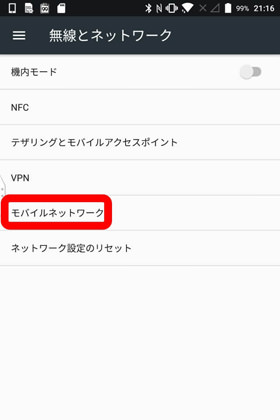
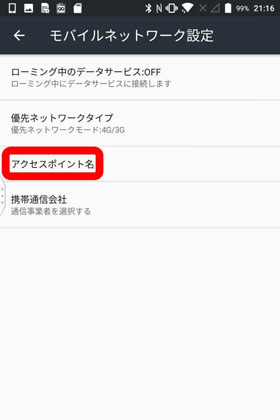
■APN設定項目一覧
| 名前 | Y!mobile APN ※任意の名称に変更可能 |
|---|---|
| APN | plus.acs.jp |
| ユーザー名 | ym |
| パスワード | ym |
| MCC | 20 |
| MNC | 440 |
| 認証タイプ | CHAP |
| MMSC | http://mms-s |
| MMSプロキシ | andmms.plusacs.ne.jp |
| MMSポート | 8080 |
| APNタイプ | default,mms,supl,hipri |
もしここで自動的に「Y!mobile APN」のAPNが反映されている場合はその内容を確認し、不足しているところを追加します。
特にMMSC以下は自動で入力されていないことが多いので、APNが自動反映していても必ず内容を確認しましょう。
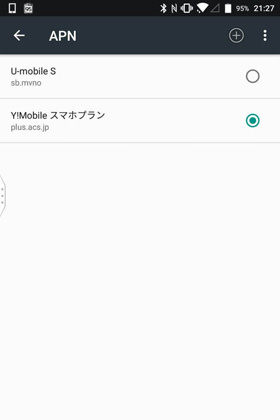
ワイモバイルのAPNを設定したら、そのAPNにチェックを入れて完了です。
手順4-2:APN設定を行う(iPhoneの場合)
iOSの場合はAndroidのようにAPNを設定する必要はなく、単に公開されているプロファイルをインストールするだけで設定が完了します。
また、現在iPhone 6以降のモデルはワイモバイルのSIMを差し込めば通信が開始されるようになっていますが、iPad / iPhone 5sは以下の設定が必要です。
iPhone 6以降のモデルでモバイルデータ通信が開始しない場合は、Wi-Fiに接続してiOSを最新のバージョンに更新してください。
■ iPad / iPhone 5sのAPN設定
プロファイルのインストールにはインターネット通信が必要となるため、Wi-Fi環境で行いましょう。
他のキャリアや格安SIMのプロファイルをインストールしている場合、そのプロファイルを削除してからでないと、ワイモバイルのプロファイルをインストールしても正常に利用できない場合があるのでご注意ください。
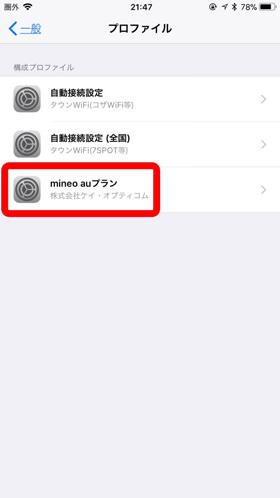
iOS用のワイモバイルAPNプロファイルはこちら のQRコードを読み込んでください。
ここには、必ずサファリからアクセスするようにしましょう。
プロファイルのインストール画面が表示されたら、インストールをタッチしてパスコードを入力し、さらにインストールをタッチして完了です。
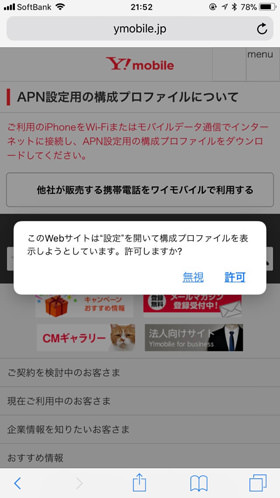
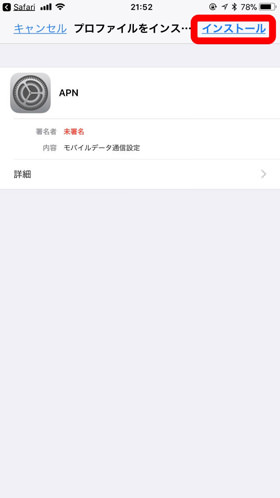
ちなみに、インストールしたプロファイルは、iOSの設定から【一般】→【プロファイル】と進むことで確認できます。
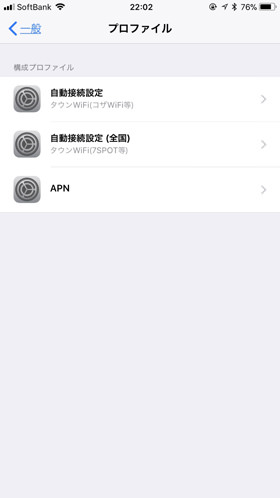
手順5:My Y!mobileに登録する
APNの設定が完了すれば、電話・インターネット・メールなどの主だった機能を利用できるようになりますが、このタイミングで「My Y!mobile」に登録しておくことをオススメします。
My Y!mobileでは契約内容の確認や利用料金の照会ができるほか、オプションの申し込みや契約内容の変更などの手続きをオンラインで行うことができるので便利です。
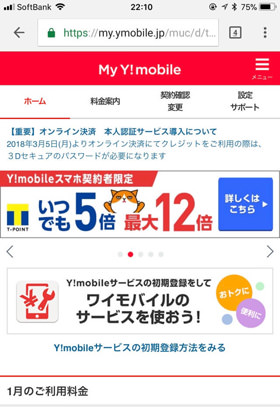
My Y!mobileの初期設定について解説していきます。
ますは、ブラウザアプリで my.ymobile.jp にアクセスし、電話番号と契約時に設定した4桁の暗証番号を入力。
パスワード確認用のSMSが送られてくるので、そこに記載してあるURLからアクセスして設定を行います。
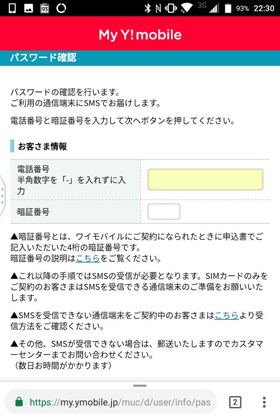
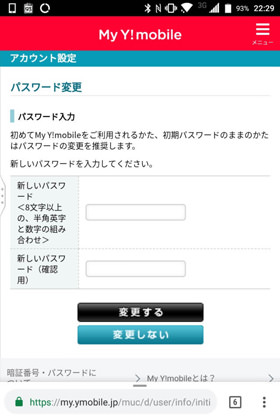
このほか、Yahoo Japan IDをお持ちの場合は「Yahoo!サービスの利用開始」からYahoo Japan IDとパスワードを入力し、ワイモバイルの電話番号とYahoo Japan IDを連携させることも忘れないようにしましょう。
Yahoo Japan IDをお持ちでない場合も、「Yahoo!サービスの利用開始」から新規のIDを簡単に登録することができます。
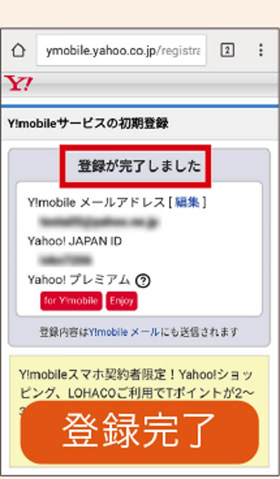
まとめ:SIMのみで契約するメリット・デメリット
今回はワイモバイルの“SIMのみ”の契約について解説させていただきました。
SIMのみで契約できることを知っておけば、乗り換えを検討するときの有力候補になるかもしれませんね。
以下に、おさらいとしてワイモバイルでSIMのみを契約するメリット・デメリットをまとめてみました。
| SIMのみ契約のメリット |
|---|
| ・好きなスマホでワイモバイルを使える ・ワイモバイルで販売していないスマホもOK ・スマホの購入代金がかからない ・ソフトバンクの良質な回線を安価に運用できる |
| SIMのみ契約の注意点 |
| ・SIMのみの申し込みでも審査がある ・データ専用SIMプランはない ・動作確認端末・SIMロック解除の有無は確認必須 ・端末ごとにSIMカードのサイズが違う |
大手キャリアからの乗り換えを検討されている方、以前に使用していた機種を再利用したいと考えている方は、ワイモバイルの“SIMのみ”契約もぜひ検討候補に加えてみてください。
ワイモバイル公式オンラインストアで開催中のキャンペーン
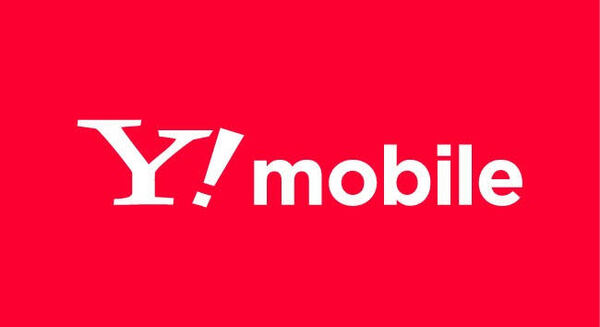
下取りプログラム

iPhone・Androidなど、お使いのスマホが下取りに出せる!
下取り条件によって、PayPayポイント還元もしくは機種代金値引きを選べます。
【対象】
他社から乗り換え・新規契約・機種変更
【期間】
2016/11/01~未定
新どこでももらえる特典

PayPayユーザーは要チェック!申込日から4ヶ月後の1ヶ月間、PayPay加盟店でPayPay決済することで、PayPayポイントが最大20%付与されます。
公式サイトでクーポンを獲得し、対象プランを申し込もう!
※1つのYahoo!IDにつき、1回限り有効
【対象】他社から乗り換え・新規契約
【期間】2022/07/01~未定
データ増量無料キャンペーン3

初めてデータ増量オプションを申し込むと、月額料金(550円)が6ヶ月間無料になるキャンペーン実施中!
【対象】
データ増量オプション初利用の方更
【期間】
2023/06/14~未定